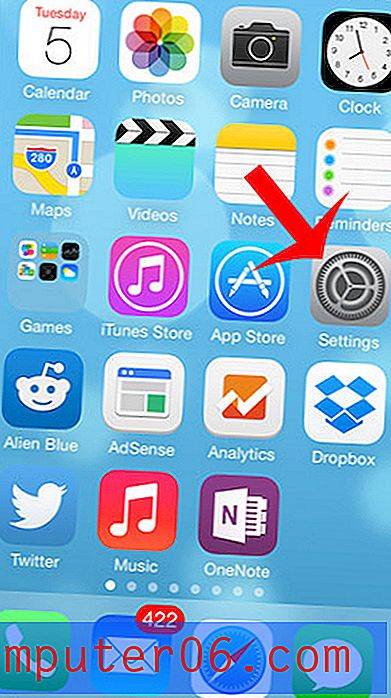Hvordan konvertere til PDF i Publisher 2013
Microsoft Publisher er nyttig når du trenger å lage et dokument, og verktøyene og oppsettet i Microsoft Word er ikke ideelt tilpasset dine behov. Filer opprettet i Publisher 2013 har .pub-filtypen, og kan åpnes av andre brukere som har tilgang til Publisher-applikasjonen. Men ikke alle bruker Publisher, så du kan oppleve at folk ikke klarer å åpne dokumentene du oppretter.
Heldigvis kan du konvertere en .pub-fil til en PDF direkte i Publisher 2013. Guiden vår nedenfor viser deg trinnene som kreves for å lage en PDF av filen din som er mye mer tilgjengelig for et bredere spekter av potensielle lesere.
Slik lagrer du et utgiverdokument som PDF i Publisher 2013
Trinnene i denne artikkelen viser deg hvordan du konverterer en fil som er åpen i Microsoft Publisher (vanligvis av .pub-filtypen) til en PDF. Dette vil resultere i to filer; den originale .pub-filen og .pdf-kopien av det samme dokumentet. Etter at du har fullført konverteringen, vil dette være to separate filer. Hvis du gjør en endring i den opprinnelige .pub-filen i Publisher, må du konvertere den til et .pdf-dokument igjen.
- Åpne .pub-filen din i Publisher 2013.
- Klikk på Fil- fanen øverst til venstre i vinduet.
- Klikk på Lagre som i kolonnen til venstre i vinduet.
- Velg stedet du vil lagre PDF-filen.
- Klikk på rullegardinmenyen til høyre for Lagre som type, og klikk deretter på PDF- alternativet.
- Klikk på Alternativer- knappen nederst i vinduet hvis du vil spesifisere innstillinger angående utdataene til PDF.
- Juster et av alternativene på denne menyen basert på dokumentinnstillinger, og klikk deretter på OK- knappen.
- Klikk på Lagre- knappen nederst i vinduet for å lage en PDF-kopi av filen.

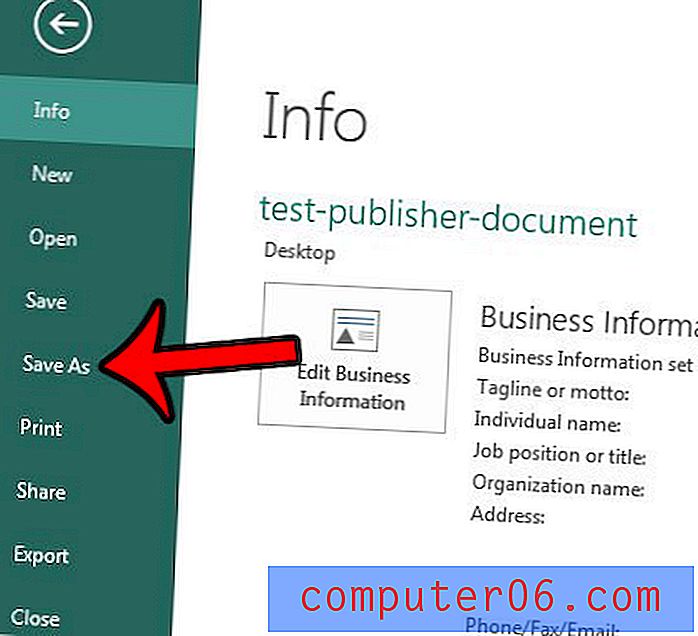
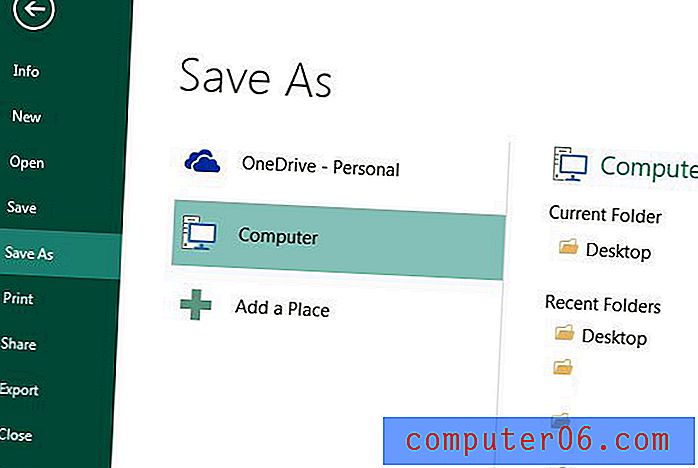
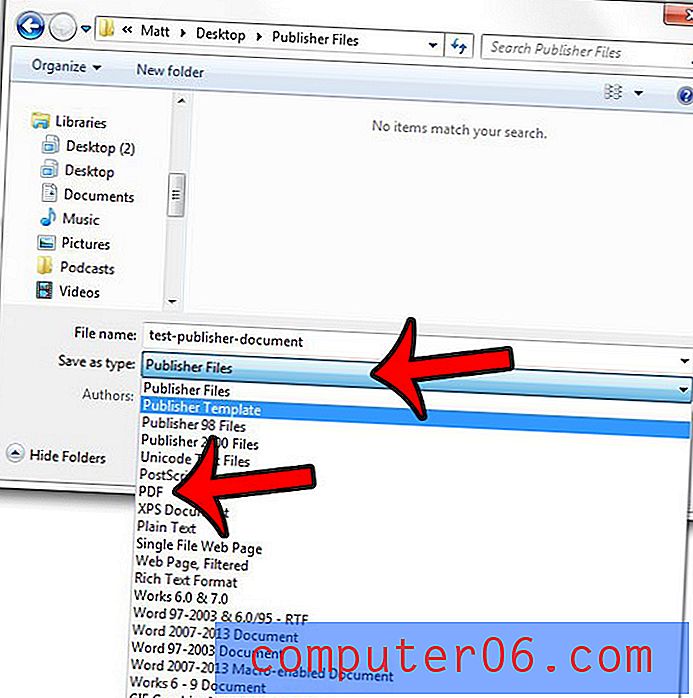
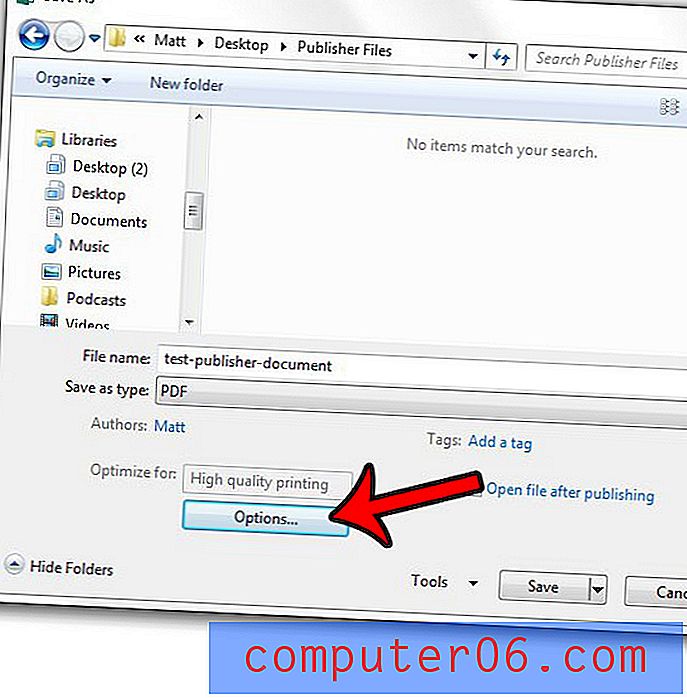
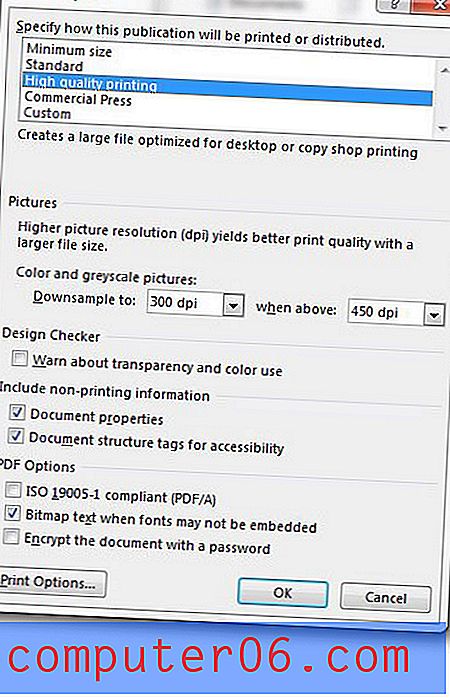
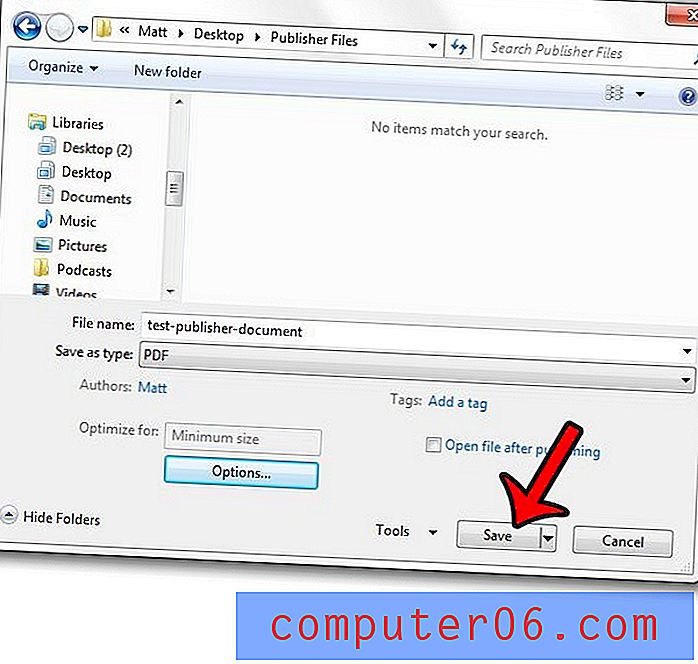
Vil du helst at andre som bruker Publisher, ikke kan se hvilke filer du har jobbet med i det siste? Du kan justere antall nylige dokumenter i Publisher 2013 for å redusere, øke eller fjerne de nylige dokumentene som vises i programmet.